W tym celu zaznaczamy odpowiednie komórki (podobnie jak na etapie planowania) i klikamy na przycisk „Edytuj terminarze” znajdujący się w prawym dolnym rogu aplikacji.
W zależności od etapu obiegu dokumentu terminarza (np. faza planowania lub rozliczania), może pojawić się dodatkowe okno w którym będziemy mogli wskazać jaką operację chcemy wykonać: modyfikacja Rozkładu Czasu Pracy lub modyfikacja Ewidencji Czasu Pracy. W tym przypadku wskazujemy opcję Ewidencja czasu pracy (modyfikacja faktycznie przepracowanego czasu pracy).
W przypadku gdy na danym poziomie obiegu dokumentu możliwe do zmiany jest tylko jedna z kolumn Plan czasu pracy lub Ewidencja czasu pracy, wówczas powyższe okno się nie wyświetli.
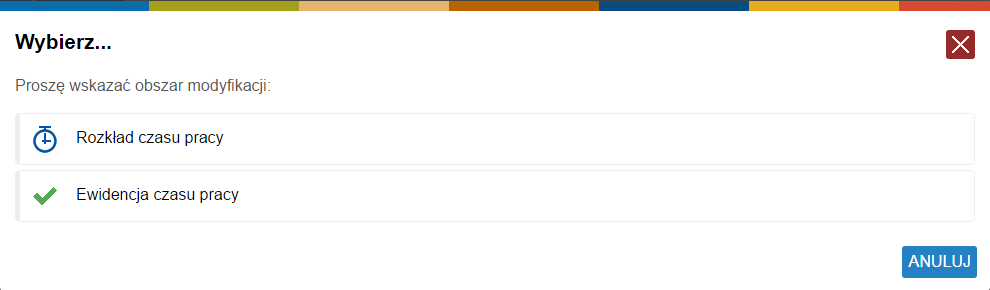
W kolejnym kroku możemy przeprowadzić modyfikację godzin faktycznie przepracowanych lub wskazać nieobecność w danym dniu. Na pierwszej zakładce „Czas pracy” modyfikujemy godziny czasu pracy.
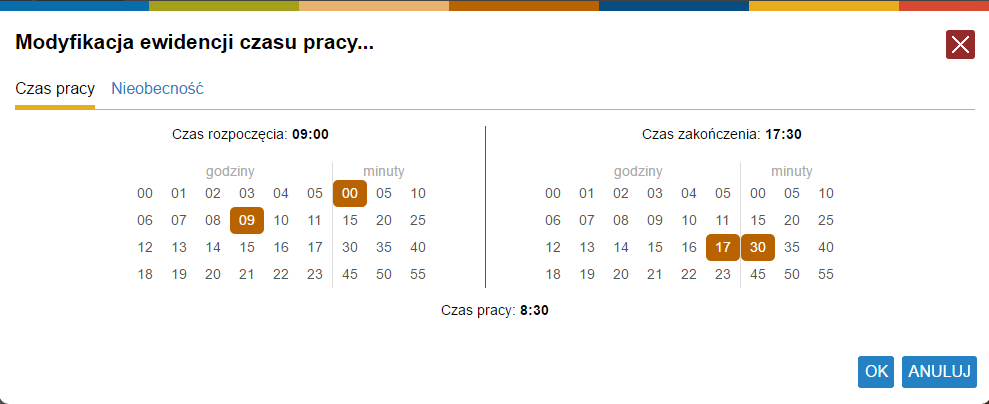
Na drugiej zakładce „Nieobecność” wskazujemy kod nieobecności.
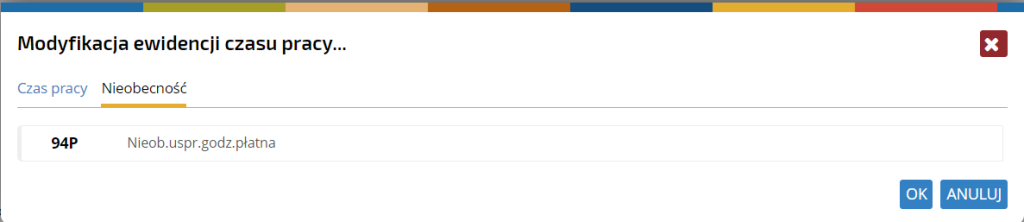
System wykona takie same operacje jak w przypadku modyfikowania danych bezpośrednio z poziomu terminarza.